Puede proporcionar una puerta de enlace con direcciones IPv4 e IPv6.
Requisitos previos
Asegúrese de que SD-WAN Orchestrator ejecuta la versión 5.0.0, tal y como se describe en Actualizar SD-WAN Orchestrator para admitir la pila dual.
Implementar VMware SD-WAN Gateway en AWS
Tenga en cuenta las siguientes directrices al implementar Instancias de SD-WAN Gateway en AWS.
- Al migrar puertas de enlace en la nube, se recomienda destruir y crear una nueva instancia de puertas de enlace con la opción IPv6 activada.
- Cuando una instancia de VMware SD-WAN Gateway se implementa de nuevo con un tipo de instancia AWS c5.4xlarge desde el portal de AWS con la opción IPv6 seleccionada, es necesario utilizar solo el modo estático de la asignación de direcciones IPv4/IPv6 en las interfaces para la puerta de enlace, ya que VMware SD-WAN no admite DHCP en el lado de la puerta de enlace.
Configure la dirección IPv6 en las puertas de enlace para una nueva implementación
- Cree un grupo de puertas de enlace con el tipo de versión IP IPv4 e IPv6 (IPv4 and IPv6).
- Implemente una nueva puerta de enlace con la versión 5.0.0. Puede configurar direcciones IPv4 e IPv6 en la interfaz pública mediante netplan, si IPv6 no está disponible en los metadatos.
El ejemplo siguiente muestra una configuración de ejemplo:
vcadmin@vcg2:~$ cat /etc/netplan/50-cloud-init.yaml network: ethernets: eth0: addresses: [169.254.10.2/29, 'fd00:ff01:0:1::2/64'] routes: - {metric: 1, to: 0.0.0.0/0, via: 169.254.10.1} - {metric: 1, to: '0::0/0', via: 'fd00:ff01:0:1::1'} eth1: addresses: [101.101.101.11/24] routes: - {metric: 2, to: 0.0.0.0/0, via: 101.101.101.10} eth2: addresses: [192.168.0.111/24] renderer: networkd version: 2 vcadmin@vcg2:~$ - Después de actualizar netplan, ejecute
sudo netplan applypara aplicar la configuración.vcadmin@vcg2:~$ sudo netplan apply vcadmin@vcg2:~$
- Active la puerta de enlace mediante la dirección IPv4 de Orchestrator. Si Orchestrator se aprovisiona con pila dual, puede activar la puerta de enlace mediante una dirección IPv4 o IPv6 de Orchestrator.
- Después de la activación, Orchestrator incorporará la información de IPv4 e IPv6 en las instancias de Edge.
- Actualice la versión de software de Edge a la versión 5.0.0. Una vez actualizadas las instancias de Edge, Orchestrator habilita opciones para ajustar la configuración de dispositivo relativa a IPv6.
Configurar la dirección IPv6 en las puertas de enlace actualizadas desde la versión anterior
- Actualice las puertas de enlace a la versión 5.0.0.
- En el shell de puerta de enlace, actualice las configuraciones de netplan con la dirección IPv6. El ejemplo siguiente muestra una configuración de ejemplo:
vcadmin@vcg2:~$ cat /etc/netplan/50-cloud-init.yaml network: ethernets: eth0: addresses: [169.254.10.2/29, 'fd00:ff01:0:1::2/64'] routes: - {metric: 1, to: 0.0.0.0/0, via: 169.254.10.1} - {metric: 1, to: '0::0/0', via: 'fd00:ff01:0:1::1'} eth1: addresses: [101.101.101.11/24] routes: - {metric: 2, to: 0.0.0.0/0, via: 101.101.101.10} eth2: addresses: [192.168.0.111/24] renderer: networkd version: 2 vcadmin@vcg2:~$ vcadmin@vcg2:~$ sudo netplan apply vcadmin@vcg2:~$ - En el portal de Orchestrator, desplácese hasta la página Puertas de enlace (Gateways) y seleccione la puerta de enlace IPv4 actualizada.
- En la página Configurar puertas de enlace (Configure Gateways), introduzca la dirección IPv6 configurada en el shell de puerta de enlace.
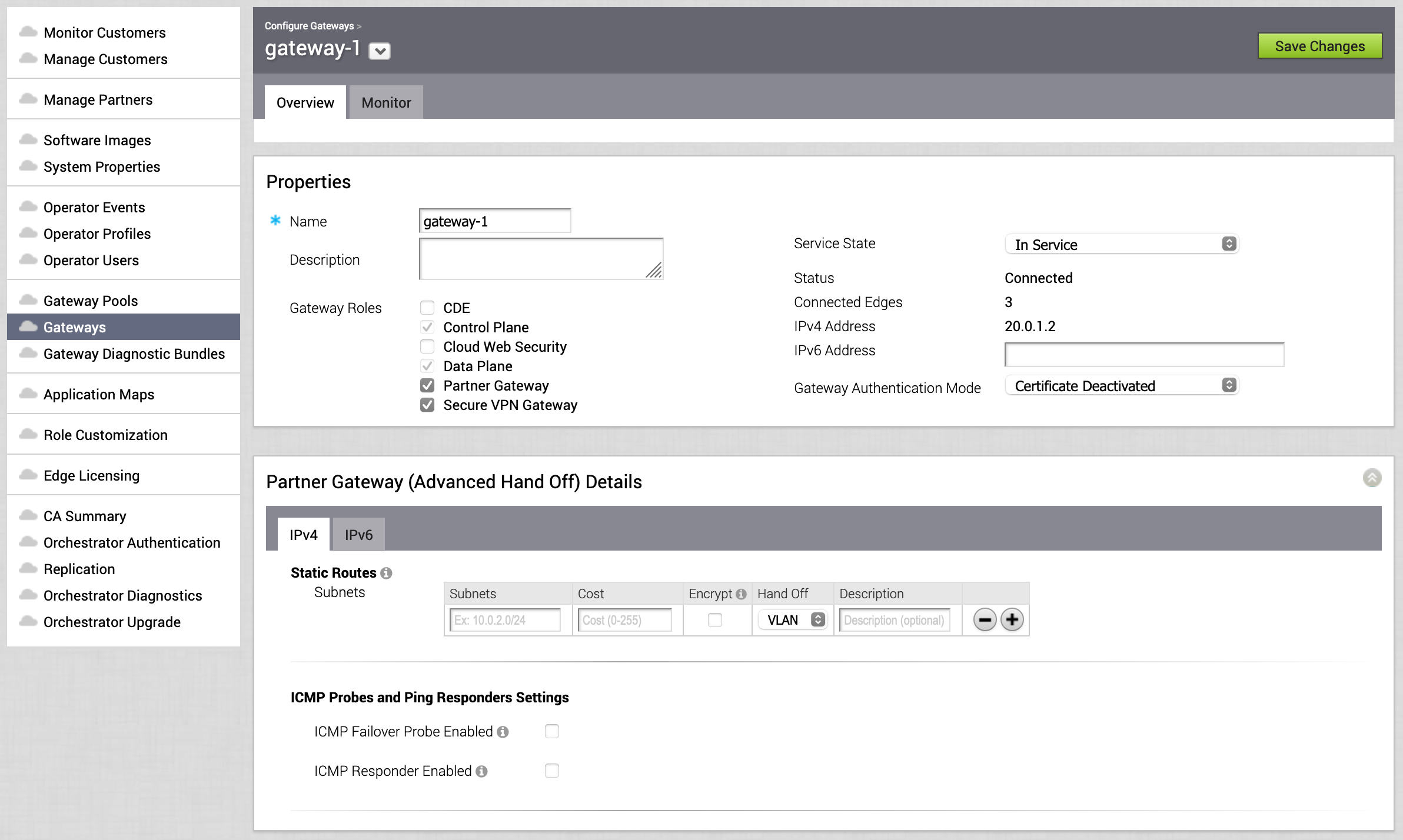
Para obtener más información, consulte Configurar puertas de enlace.
- Orchestrator insertará las configuraciones de IPv6 en las instancias de Edge.
- Actualice la versión de software de Edge a la versión 5.0.0. Una vez actualizadas las instancias de Edge, Orchestrator habilita opciones para ajustar la configuración de dispositivo relativa a IPv6.
- Para que las instancias de Edge obtengan información procedente de Orchestrator sobre la IPv6 de la puerta de enlace, debe volver a equilibrar las puertas de enlace en el nivel de Edge o en todo el cliente empresarial.
Para obtener más información, consulte lo siguiente: